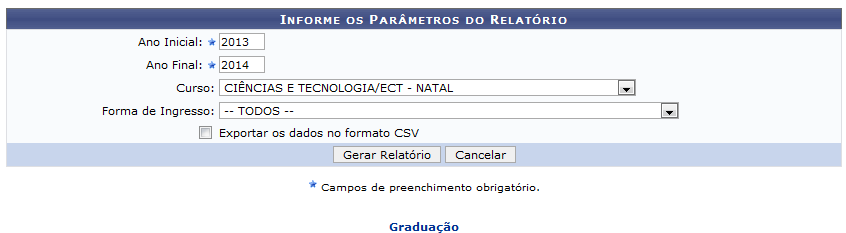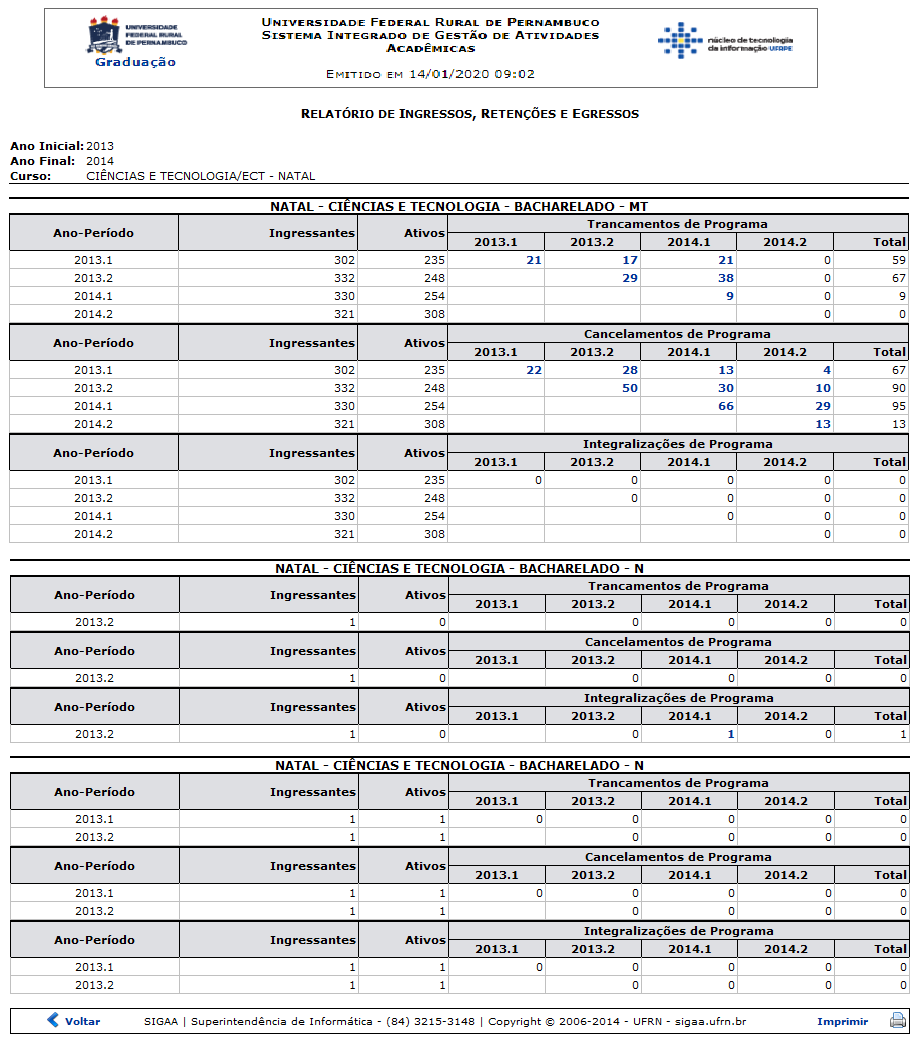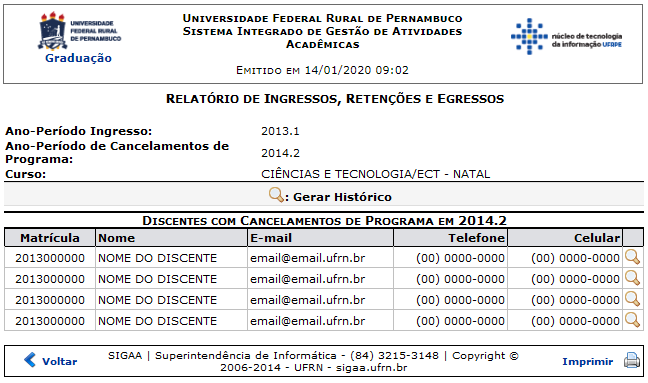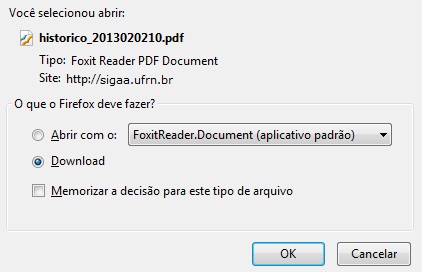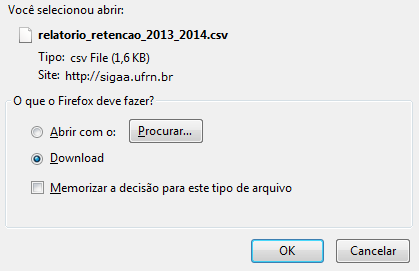Ferramentas do usuário
Relatório Quantitativo de Alunos por Ingressos, Egressos e Retenções
| Sistema | SIGAA |
| Módulo | Graduação |
| Usuários | Perfil específico DRCA e/ou PREG |
| Perfil | Administrador DRCA e/ou PREG |
| Última Atualização | 27/02/2020 |
Esta função permite ao usuário do DRCA e/ou PREG emitir o relatório de Retenção de Discentes que lista, por ano, o quantitativo de ingressos, egressos, cancelamentos e trancamentos de programas.
Para realizar esta operação, acesse o SIGAA → Módulos → Graduação → Relatórios - DRCA → Quantitativos → Alunos → Ingressos, Egressos e Retenções.
A seguinte tela será exibida:
Caso queira desistir da operação, clique em Cancelar. Esta opção será válida sempre que for apresentada.
Para retornar ao menu inicial do módulo, clique em  . Esta opção será válida sempre que for apresentada.
. Esta opção será válida sempre que for apresentada.
Para gerar o relatório, será necessário que o usuário informe os seguintes dados:
- Ano Inicial: Digite o ano que será utilizado como parâmetro inicial para o relatório;
- Ano Final: Digite o ano que será utilizado como parâmetro final para o relatório;
- Curso: Selecione, dentre as opções listadas pelo sistema, o curso desejado;
- Forma de Ingresso: Selecione, na lista disponibilizada pelo sistema, a forma de ingresso desejada;
- Exportar os dados no formato CSV: Selecione esta opção, caso deseje exportar os dados que serão gerados em um arquivo de formato CSV.
Iremos exemplificar fornecendo os seguintes dados:
- Ano Inicial: 2013;
- Ano Final: 2014;
- Curso: CIÊNCIAS E TECNOLOGIA/ECT - NATAL;
- Forma de Ingresso: TODOS.
Após ter informado devidamente os dados solicitados, clique em Gerar Relatório para avançar com a operação e o sistema irá apresentar a seguinte tela:
Para retornar ao menu inicial do módulo, clique em  . Esta opção será válida sempre que for apresentada.
. Esta opção será válida sempre que for apresentada.
Caso deseje imprimir o relatório gerado, clique em ![]() . Esta opção será válida sempre que for apresentada.
. Esta opção será válida sempre que for apresentada.
Para retornar para a página anterior, clique em Voltar. Esta opção será válida sempre que for apresentada.
No relatório exibido, o usuário poderá clicar em um dos links disponíveis abaixo do item Trancamentos de Programa, para acessar a lista contendo os discentes com cancelamentos para o referido programa. A título de exemplificação, iremos clicar no link  e a seguinte tela será exibida:
e a seguinte tela será exibida:
Na lista contendo os Discentes com Cancelamentos de Programa, clique no ícone  para gerar o histórico de um discente para download. Após ter clicado no ícone, o sistema irá exibir a seguinte janela, para que o usuário escolha se deseja abrir o arquivo ou fazer o download do mesmo no computador:
para gerar o histórico de um discente para download. Após ter clicado no ícone, o sistema irá exibir a seguinte janela, para que o usuário escolha se deseja abrir o arquivo ou fazer o download do mesmo no computador:
Clique em OK para confirmar a ação e o download do histórico do discente será automaticamente iniciado.
De volta à tela inicial deste manual, caso deseje gerar o Relatório de Ingressos, Retenções e Egressos em formato CSV, o usuário deverá selecionar a opção Exportar os dados no formato CSV. Após clicar em Gerar Relatório, o sistema exibirá a janela a seguir para download do arquivo:
Clique em OK para confirmar a ação e download do arquivo iniciará automaticamente em seu computador.
Bom Trabalho!